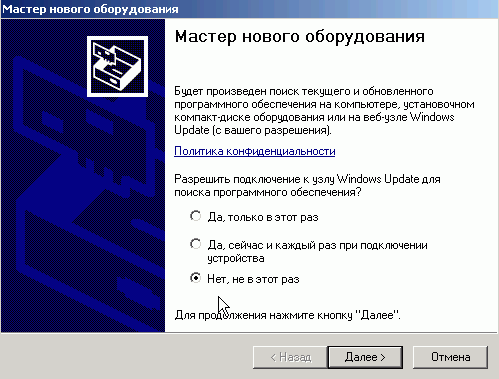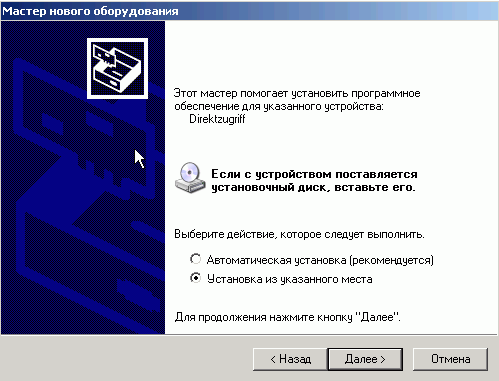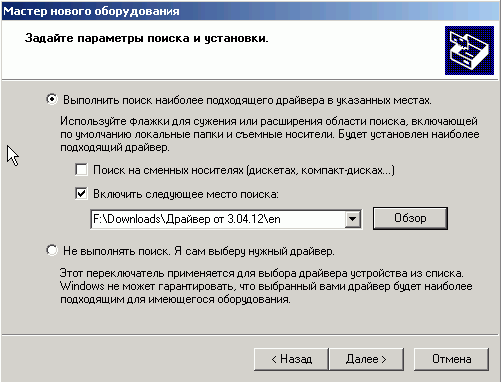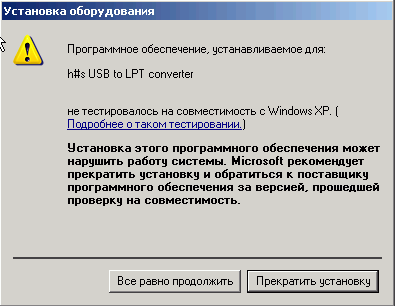USB/LPT переходник на CY7C68013 – инструкция, драйвер, схема
Поддержка Windows XP и Windows 7
USB/LPT Переходник на базе микросхемы CY7C68013
⚠️ Важное замечание
Данный материал лично на практике с работой на программаторе не проверялся. Пробуйте, пишите результаты в теме на форуме.
🔧 Совместимость с SDR-1000 и другими устройствами
Для работы с трансивером SDR-1000 рекомендую использовать USB/LPT переходник от YL3KZ, специально созданный ТОЛЬКО для работы с SDR-1000 и описанный в соответствующем разделе сайта. Он не создаёт виртуальный LPT, а имитирует LPT-подобные сигналы, что обеспечивает высокую скорость и низкую нагрузку на ресурсы ПК.
Для других LPT-устройств (например, программатор STK-200) следует использовать описанный ниже переходник, разработанный Henrik Haftmann. Сайт автора: http://www-user.tu-chemnitz.de/~heha
🖥 Использование переходника в Windows 7-64
По сообщениям пользователей, установка драйвера требует загрузки Windows в режиме с отключённой проверкой цифровой подписи (F8 при старте системы). Эксплуатация переходника возможна только в этом режиме. Подробнее о способах отключения проверки подписи – здесь.
🔌 Использование с PowerSDR
Для корректной работы в PowerSDR на Windows 7_64 необходимо заменить файл PortTalk.dll. Иногда требуется использовать DLL от старых версий 1.x.x, даже на новых ОС. Поведение может отличаться в зависимости от конфигурации системы и версии PowerSDR.
🔍 Контроль USB-устройств: программа usbdeview
Программа usbdeview поможет при возникновении проблем с установкой/переустановкой драйверов и отображает информацию о VID, PID, версии драйвера, активности устройств. Не требует установки. Удобна для удаления USB-устройств из системы.
- Скачать для 32-битных ОС: usbdeview.zip
- Скачать для 64-битных ОС: usbdeview_64.zip
📷 Схема подключения
На сайте автора схема была позже усложнена. Ниже — упрощённый вариант:
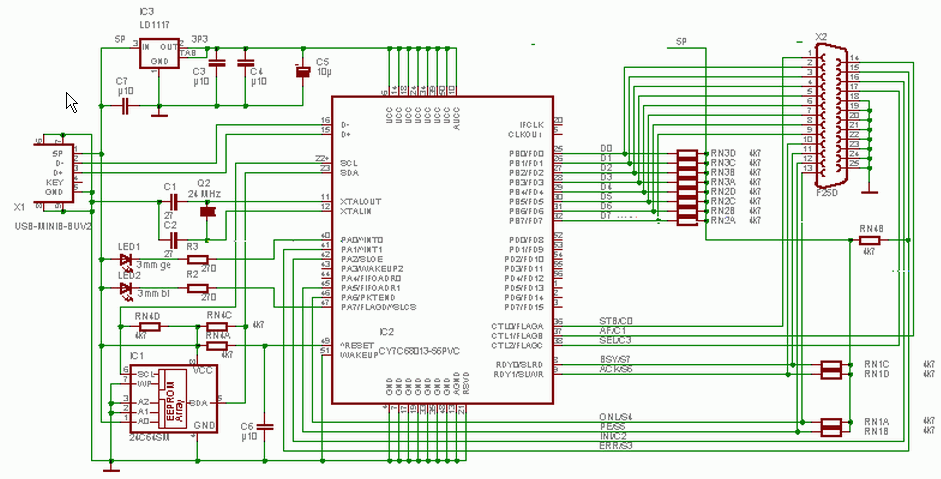
💾 Микросхема внешней памяти
(при покупке платы у нас на сайте Willem-ua.com микросхема уже прошита)
Используется микросхема FLASH-памяти 24C64 (можно и AT24C128). При включении программа из EEPROM загружается в микроконтроллер. Важно защитить EEPROM от перепрошивки — подтянуть 7 ножку к +5В (ножка 8). Иначе прошивка может быть случайно повреждена.
После прошивки VID/PID устройства меняются: было VID=0x04B4, PID=0x8613, станет VID=0x16C0, PID=0x06B3.
Спасение EEPROM: при ошибочной прошивке отключите EEPROM (например, ножку SDA — 5, или питание VCC — 8) перед подключением к ПК. Это даст возможность установить драйвер и прошить EEPROM повторно.
🧩 Плата
Пример реализации переходника – плата от RV3DLX:

Проект платы в SprintLayout: usb2lpt_RV3DLX.lay
❗ В проекте отсутствует перемычка защиты EEPROM от записи — можно добавить её вручную до изготовления платы.
📦 Готовые платы
Переходник можно собрать на готовых платах из Китая (или у нас). Однако в этих платах EEPROM часто содержит стороннюю прошивку (например, логический анализатор с VID=0925, PID=3881). EEPROM необходимо заменить или "спасти", как описано выше.
Или купить готовые платы у нас – EEPROM уже прошита нужной прошивкой
🧪 CY7C68013A USB Board – фото

CY7C68013A-56 EZ-USB FX2LP USB 2.0 Developer Board

⚙️ Инсталляция переходника: Cypress Suite + драйвер
1) Установка прошивальщика и его драйвера
Для прошивания не требуется внешний программатор – только USB. После прошивки утилиту можно удалить.
2) Установка основного драйвера
Прошитое устройство будет работать как USB/LPT переходник только с установленным рабочим драйвером.
Подробная инструкция дана для Windows XP SP2. В Windows 7_32 требуется только установка рабочего драйвера.
📥 Скачать Cypress Suite USB
Скачать комплект Cypress Suite USB 3.4.7 (53 Мб): CY3684Setup.rar
Установить, следуя скриншотам:
- Указать путь установки:
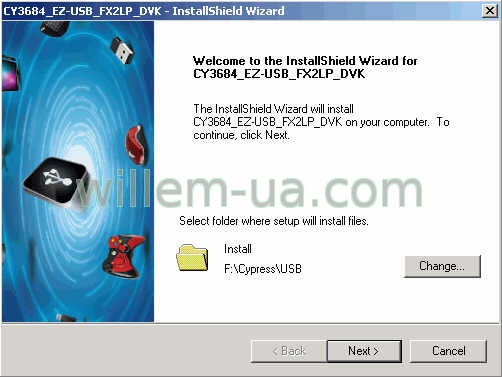
- Выбрать типовую установку:
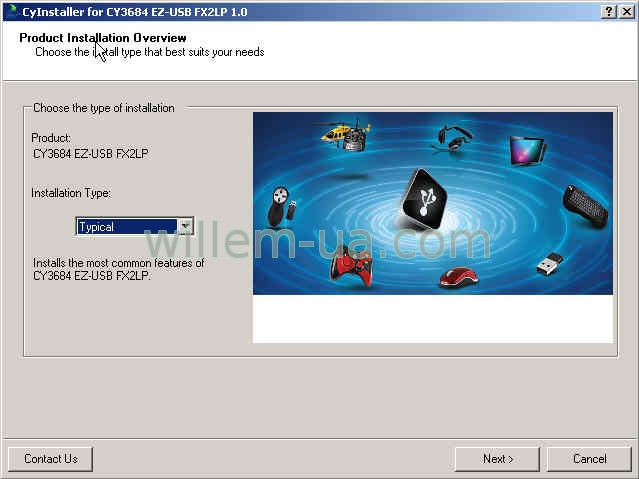
- Принять лицензию:
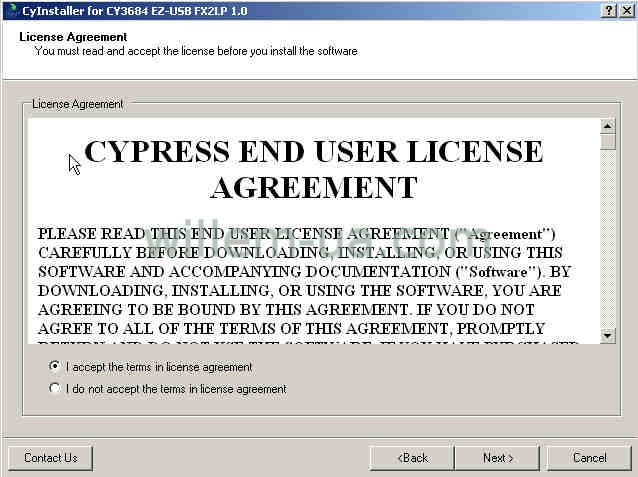
- Keil uVision2 (не нужен):
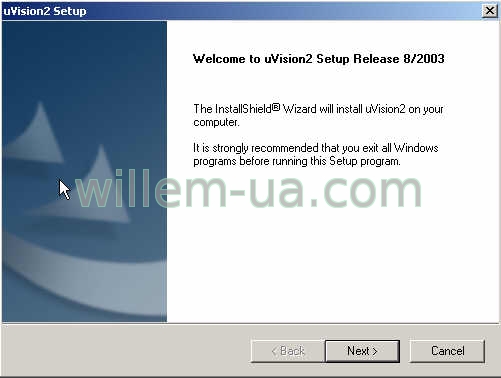
- Принять лицензию Keil:
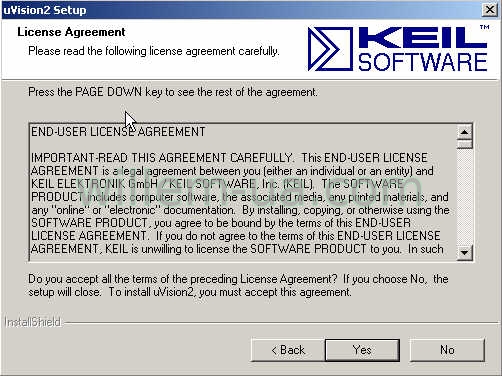
- Продолжить установку:
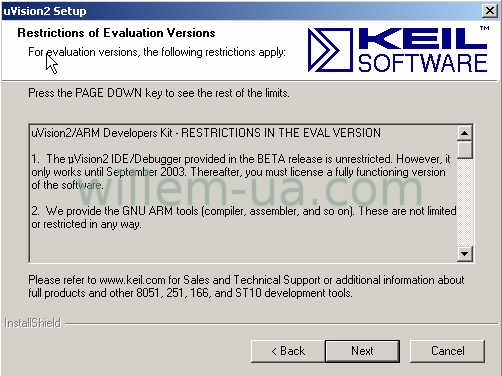
… (следующие шаги установки Cypress Suite USB пропущены здесь для краткости, но сохранены в полной версии страницы)
🧩 Установка драйвера прошивальщика
После установки пакета Cypress Suite USB 3.4.7 найдите папку с драйверами, например: F:\Cypress\Cypress Suite USB 3.4.7\Driver\bin. Замените содержимое bin на скачанный архив: bin.zip
🔌 Подключение переходника
При первом подключении USB появляется мастер установки оборудования:
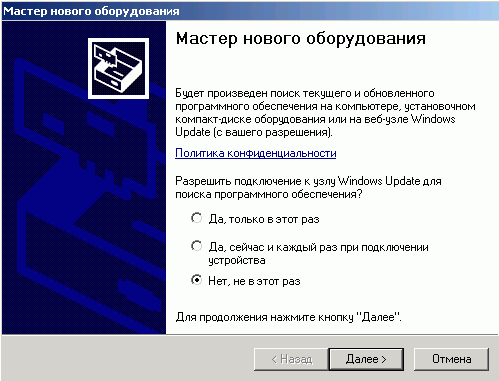
Если устройство уже определено – проверьте его с помощью программы usbdeview: оно должно отображаться с VID=04B4, PID=8613, драйвером CYUSB.sys.
🚀 Запуск прошивальщика
После успешной установки драйвера запустите CyConsole из меню:
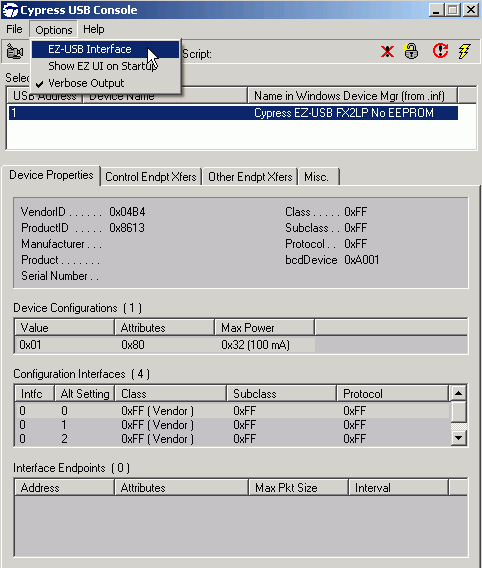
Нажмите на кнопку загрузки прошивки Large EEPROM (для 64кБ и более):

Выберите файл прошивки Usb2lpt2.iic:
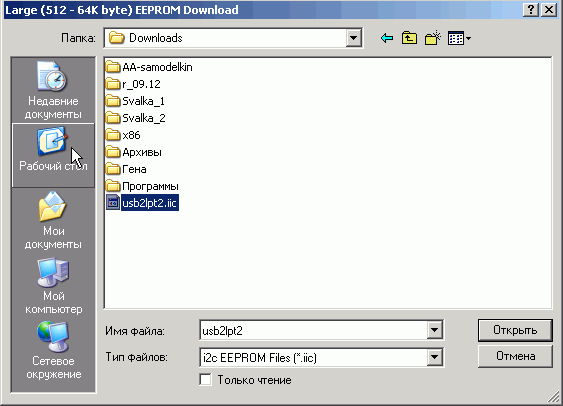
После прошивки отобразится подтверждение:
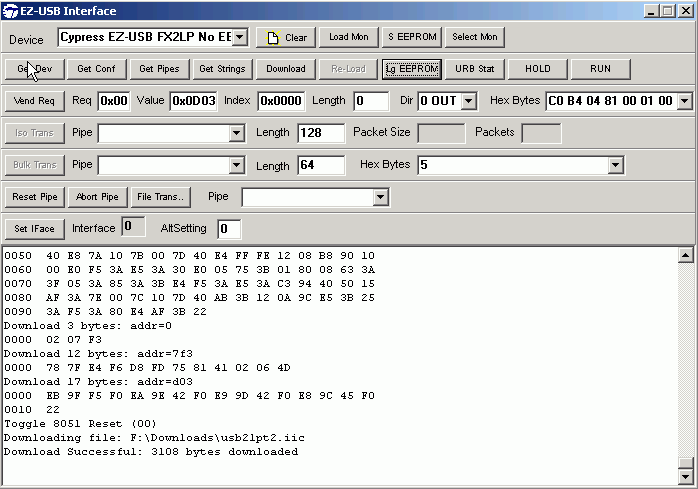
📥 Установка основного рабочего драйвера
Скачать драйвер (версия 3.04.12): Driver_3_04_12.zip
Если Windows 7 не предложит автоматическую установку, вручную перейдите в "Устройства и принтеры" → "Составное USB устройство" → "Direktzugriff" → установить драйвер.
При установке:
🖥 Проверка установки и выбор порта
В диспетчере устройств устройство отобразится как LPT (например, LPT3 — это лишь название):
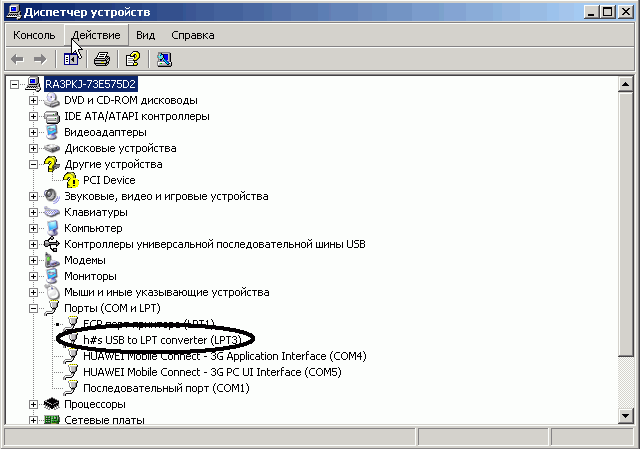
Откройте свойства → вкладка Emulation. Выберите порт LPT2 (если LPT1 уже занят), отключите нижнюю галочку:
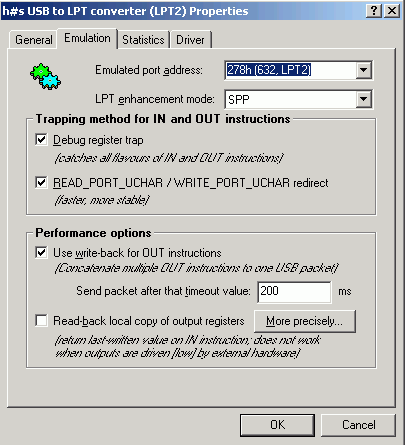
✅ Всё готово!
Материал не проверен лично. Пробуйте, делитесь результатами на нашем форуме. По отзывам пользователей — переходник работает успешно.